ប្រហែលជាម្ចាស់ Mac ទាំងអស់ចាប់ផ្តើមស្វែងរកវិធីដើម្បីបង្កើនទំហំទំនេរនៅលើ Mac របស់ពួកគេបន្ទាប់ពីពេលខ្លះ។ ទន្ទឹមនឹងវិធីដែលយើងប្រើកុំព្យូទ័ររបស់យើង ការផ្ទុករបស់ពួកគេចាប់ផ្តើមទទួលយកមាតិកាកាន់តែច្រើនឡើងៗបន្តិចម្តងៗ។ ក្នុងពេលជាមួយគ្នានេះ ផ្នែកសំខាន់នៃខ្លឹមសារនេះគឺគ្មានប្រយោជន៍ និងមិនបានប្រើប្រាស់ ហើយជារឿយៗវាពាក់ព័ន្ធនឹងការចម្លងឯកសារគ្រប់ប្រភេទ ដូចជា រូបថត ឯកសារ ឬសូម្បីតែឯកសារដែលយើងបានទាញយកពីរដងដោយចៃដន្យ។ តើមានវិធីអ្វីខ្លះដើម្បីស្វែងរកមាតិកាស្ទួននៅលើ Mac និងរបៀបដោះស្រាយវា?
វាអាចជា ចាប់អារម្មណ៍អ្នក។

ថតថាមវន្តនៅក្នុង Finder
វិធីមួយដើម្បីស្វែងរក និងអាចលុបឯកសារស្ទួននៅលើ Mac គឺបង្កើតអ្វីដែលគេហៅថា ថាមវន្តថតនៅក្នុង Finder ដើម។ ដំបូង បើកកម្មវិធី Finder នៅលើ Mac របស់អ្នក បន្ទាប់មកទៅកាន់ toolbar នៅផ្នែកខាងលើនៃអេក្រង់។ នៅទីនេះ ចុចលើ File -> New Dynamic Folder។ ចុចលើ "+" នៅខាងស្តាំខាងលើហើយបញ្ចូលប៉ារ៉ាម៉ែត្រពាក់ព័ន្ធ។ តាមរបៀបនេះ អ្នកអាចស្វែងរករូបថត ឯកសារ ឯកសារដែលបានបង្កើតនៅថ្ងៃជាក់លាក់ ឬឯកសារដែលមានឈ្មោះស្រដៀងគ្នា។ មុនពេលអ្នកសម្រេចចិត្តលុបឯកសារស្ទួនដែលបានសន្មត់ជាមុនដំបូងត្រូវប្រាកដថាឯកសារទាំងនោះពិតជាដូចគ្នាបេះបិទ។
ស្ថានីយ
ប្រសិនបើអ្នកជាអ្នកប្រើប្រាស់មួយក្នុងចំណោមអ្នកប្រើប្រាស់ទាំងនោះដែលចូលចិត្តធ្វើការជាមួយបន្ទាត់ពាក្យបញ្ជារបស់ស្ថានីយជាជាងផ្ទៃតុ អ្នកប្រហែលជាមានផាសុកភាពជាមួយនីតិវិធីនេះ។ ជាដំបូង បើកដំណើរការ Terminal - អ្នកអាចធ្វើដូចនេះបានតាមរយៈ Finder -> Utilities -> Terminal ឬអ្នកអាចចុច Cmd + Spacebar ដើម្បីធ្វើសកម្មភាព Spotlight ហើយវាយ "Terminal" ទៅក្នុងប្រអប់ស្វែងរករបស់វា។ បន្ទាប់មកអ្នកនឹងត្រូវផ្លាស់ទីទៅថតដែលសមស្រប ដែលក្នុងករណីភាគច្រើនគឺការទាញយក។ វាយ cd Downloads ក្នុងបន្ទាត់ពាក្យបញ្ជា ហើយចុច Enter ។ បន្ទាប់មកបញ្ចូលពាក្យបញ្ជាខាងក្រោមក្នុងបន្ទាត់ពាក្យបញ្ជាស្ថានីយ៖
ស្វែងរក ./ -type f -exec md5 {} \; | awk -F '=' '{print $2 "\t" $1}' | តម្រៀប | tee duplicates.txt. ចុច Enter ម្តងទៀត។ អ្នកនឹងឃើញបញ្ជីមាតិកានៃថតឯកសារទាញយក ដែលនឹងមានធាតុស្ទួន។
វាអាចជា ចាប់អារម្មណ៍អ្នក។

 ហោះហើរជុំវិញពិភពលោកជាមួយ Apple
ហោះហើរជុំវិញពិភពលោកជាមួយ Apple 
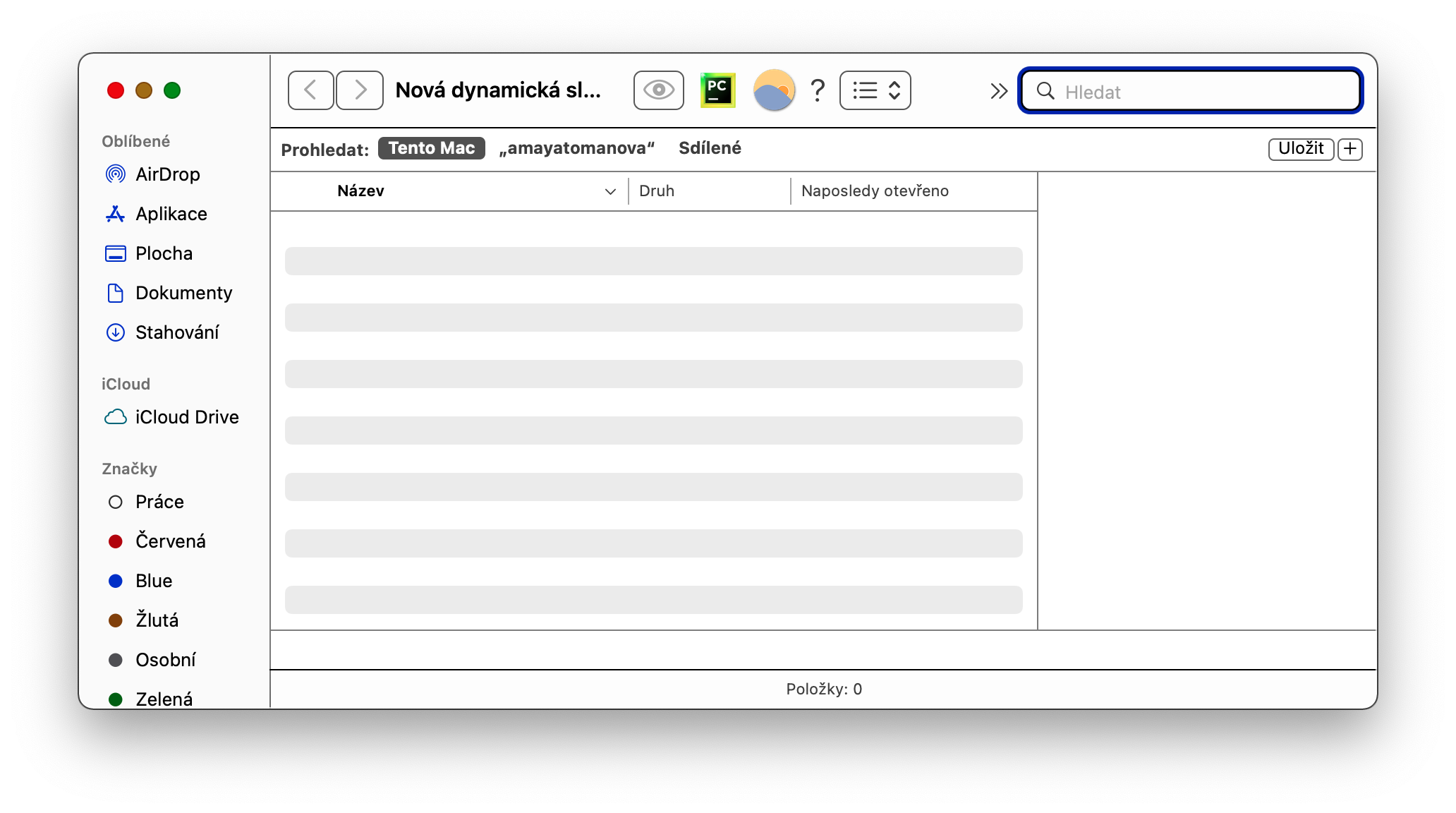


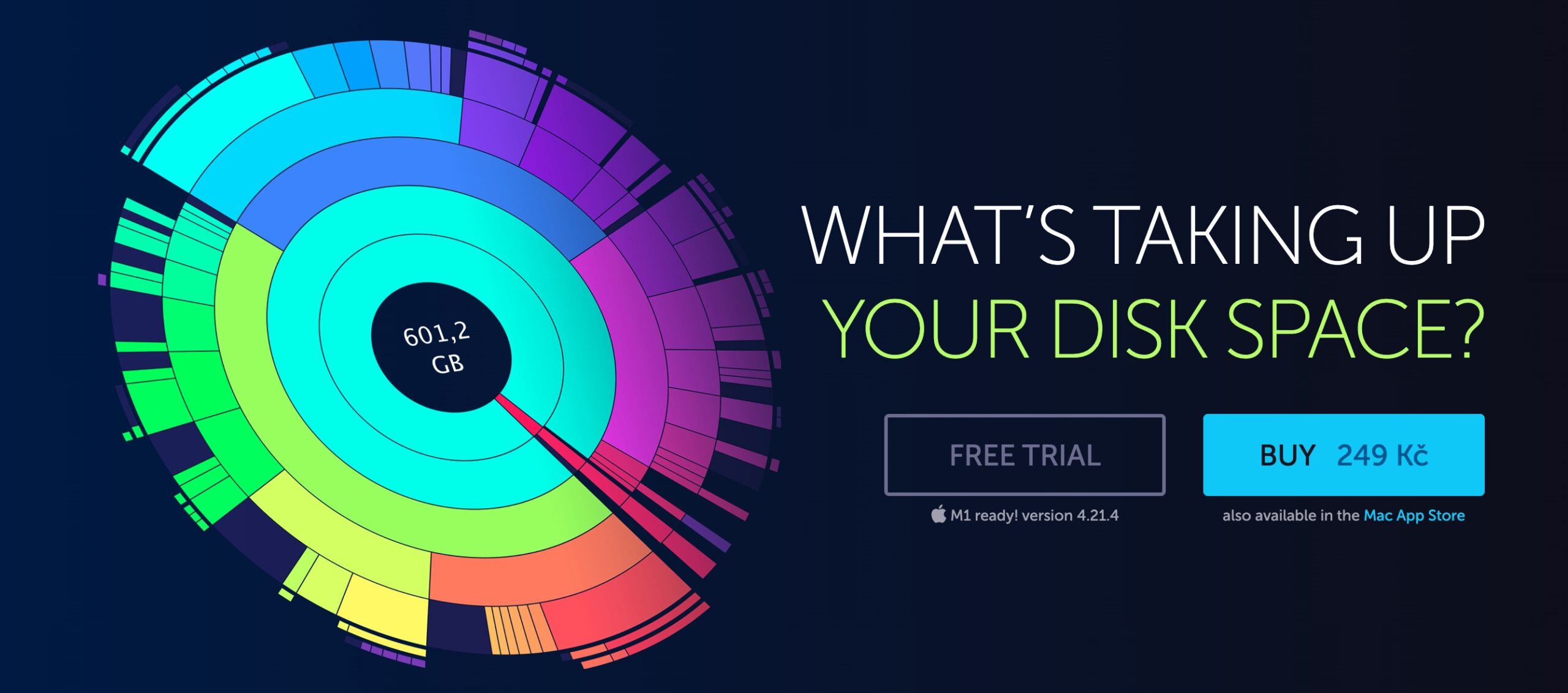
ឧទាហរណ៍ស្ថានីយមានសំណាងបន្តិច។ នៅលើដៃមួយ អ្នកត្រូវកែតម្រូវសញ្ញាសម្រង់ត្រឹមត្រូវដើម្បីឱ្យវាដំណើរការ មានតែពាក្យបញ្ជានោះនឹងបង្កើតបញ្ជីឯកសារទាំងអស់ដែលមានសញ្ញា MD5 របស់ពួកគេ។ ប្រហែលជាគ្មាននរណាម្នាក់នឹងចង់ស្វែងរកស្ទួននៅក្នុងវា។
ដំណោះស្រាយល្អជាង ដែលតាមពិតនឹងរាយបញ្ជីស្ទួន គឺពាក្យបញ្ជានេះ៖
ស្វែងរក។ ! -empty -type f -exec md5sum {} + | តម្រៀប | guniq -w32 -dD
ពាក្យបញ្ជា guniq ត្រូវបានប្រើនៅទីនោះ ពីព្រោះ uniq ដែលបានផ្គត់ផ្គង់នៅលើ MacOS មិនមានមុខងារពេញលេញទេ ហើយចាំបាច់ត្រូវប្រើកំណែ GNU នៃពាក្យបញ្ជា។ វាអាចត្រូវបានដំឡើងយ៉ាងងាយស្រួលដោយប្រើ brew ហើយពាក្យបញ្ជាគឺនៅក្នុងកញ្ចប់ coreutils ។ បន្ទាប់មកការដំឡើងគឺ៖
ញ៉ាំ ដំឡើង coreutils